Устройство на базе Android есть у большинства пользователей, и во многих вещах мобильные девайсы становятся для нас незаменимыми. Мы пользуемся полезными приложениями, играем в различные игры, превращая таким образом смартфон или планшет в ежедневный помощник. Далеко не все из них имеют ПК-версию, в связи с чем вынужденно приходится переключаться на Андроид-девайс. В качестве альтернативы пользователям предлагается установить на компьютер эмулятор этой ОС, чтобы без труда запускать любимые мобильные программы, не трогая при этом сам гаджет. Однако стоит понимать, что не все компьютеры для этого подойдут, так как она требует немалое количество системных ресурсов.
Системные требования для установки BlueStacks на Windows
Первое, что важно уяснить — каждая новая версия БлюСтакс обзаводится все большим числом функций и возможностей. А это всегда влияет на количество затрачиваемых ресурсов, поэтому со временем системные требования могут быть выше приведенных в статье.
Читайте также: Как установить программу BlueStacks
Вне зависимости от мощности ПК для работы BlueStacks ваша учетная запись должна быть «Администратор». В других статьях на нашем сайте вы можете прочитать, как получить права администратора в Windows 7 или в Windows 10
Сразу же стоит оговориться, что в целом БлюСтакс может запускаться даже на маломощных офисных ноутбуках, другое дело — качество его функционирования при этом. Обычные нетребовательные приложения будут работать без проблем, а вот сложные игры с современной графикой, скорее всего, начнут существенно тормозить ПК. В этом случае вам потребуется дополнительная настройка эмулятора, но об этом мы поговорим в конце.
Итак, чтобы БлюСтакс смог просто открыться и заработать на вашем компьютере, его характеристики должны быть следующими:
Операционная система
Минимальные требования: от Windows 7 или выше.
Рекомендуемые требования: Windows 10.
Если вы вдруг до сих пор используете XP или Vista, а также системы, отличные от Microsoft Windows, установка будет невозможна.
Оперативная память
Минимальные требования: 2 ГБ.
Рекомендуемые требования: 6 ГБ.
- Посмотреть ее количество можно, в Windows 7 кликнув по ярлыку «Мой компьютер» правой кнопкой мыши и выбрав «Свойства». В Windows 10 вы можете узнать эту информацию, открыв «Этот компьютер», нажав на вкладку «Компьютер» и кликнув на «Свойства».
- В окне найдите пункт «Оперативная память» и посмотрите ее значение.
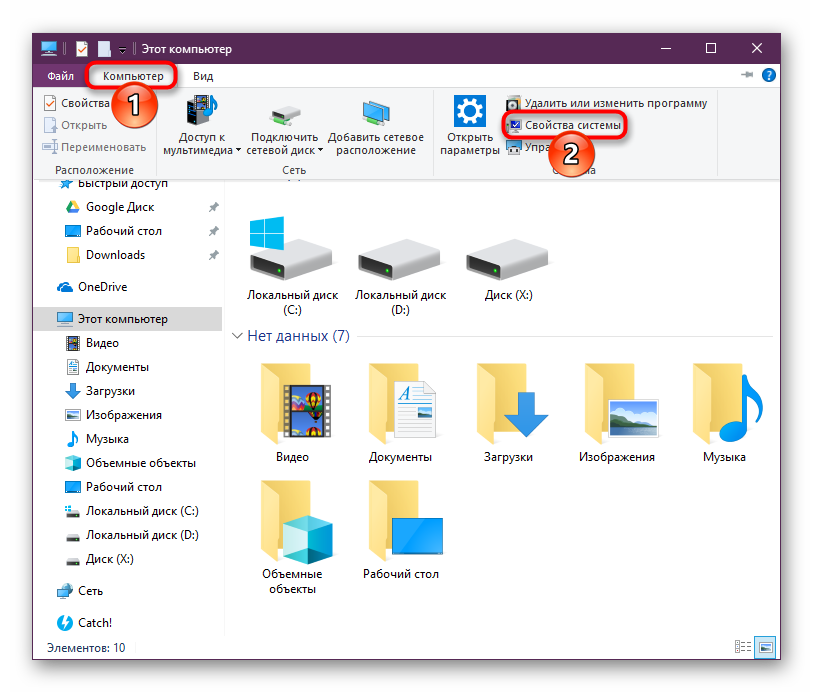

В целом, 2 ГБ на практике может быть недостаточно по аналогии с самими Андроид-девайсами. 2 ГБ для Android 7, на котором в данный момент базируется BlueStacks, маловато для комфортной работы, особенно игр. У многих юзеров до сих пор установлено 4 ГБ — этого должно хватить, но условно — при активном использовании, возможно, потребуется закрыть другие «тяжелые» программы для ОЗУ, например, браузер. В противном случае также могут начаться проблемы с функционированием и вылетом запущенных приложений.
Процессор
Минимальные требования: Intel или AMD.
Рекомендуемые требования: многоядерный Intel или AMD.
Четких требований производители не предоставляют, но по логике вещей старенькие или слабые офисные процессоры не смогут достойно обрабатывать информацию и программа может медленно работать или не запускаться вовсе. Разработчики рекомендуют определить соответствие вашего CPU, проверив его параметр PassMark. Если он больше 1000, значит проблем с функционированием BlueStacks возникнуть не должно.
Перейдя по ссылке выше, найдите ваш процессор и проверьте, какой у него показатель. Проще всего отыскать его через поиск в браузере, нажав сочетание клавиш Ctrl + F.
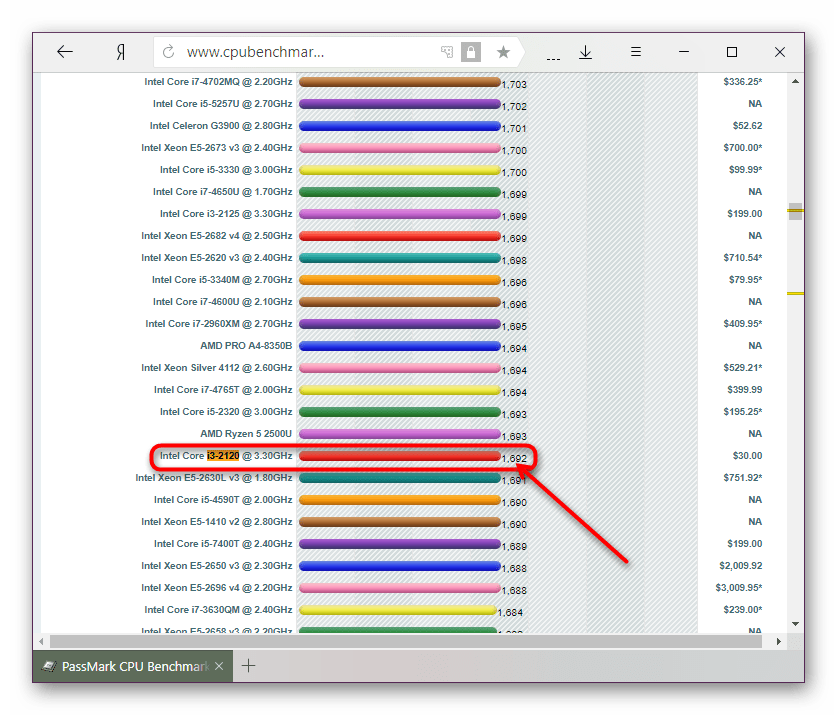
Узнать марку, модель своего процессор можно так же, как оперативную память — смотрите инструкцию выше, в подзаголовке «Оперативная память».
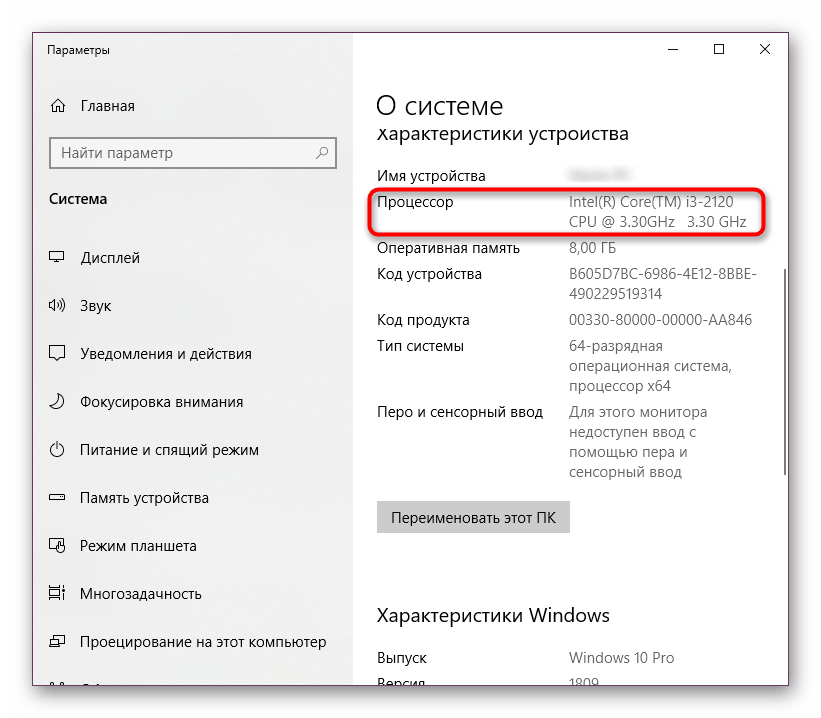
Дополнительно рекомендуется включить виртуализацию в BIOS. Эта возможность как раз предназначена для эмуляторов и виртуальных машин, повышая производитель их работы. У бюджетных ПК этой опции в БИОС может и не быть. Как активировать данную технологию, читайте по ссылке ниже.
Читайте также: Включаем виртуализацию в BIOS
Видеокарта
Рекомендуемые требования: NVIDIA, AMD, Intel — дискретная или интегрированная, с драйверами.
Здесь опять же нет четких рамок, выдвигаемых создателями БлюСтакс. Она может быть любой, встроенной в материнскую плату или отдельным компонентом.
Читайте также: Что такое дискретная / интегрированная видеокарта
Пользователям также предлагается просмотреть показатель своей видеокарты в PassMark — для BlueStacks ее значение должно быть от 750 или равное этой цифре.
Читайте также: Как узнать модель своей видеокарты в Windows 7, Windows 10
- Откройте ссылку выше, в поисковое поле введите модель вашей видеокарты, можно даже без указания марки, и нажмите на «Find Videocard». Не нажимайте на совпадение из выпадающего списка, т.к. вместо поиска вы просто добавите модель в сравнение, предлагаемое сайтом.
- Нас интересует второй столбец, который на скриншоте ниже показывает значение 2284. В вашем случае оно будет другим, главное, чтобы не менее 750.
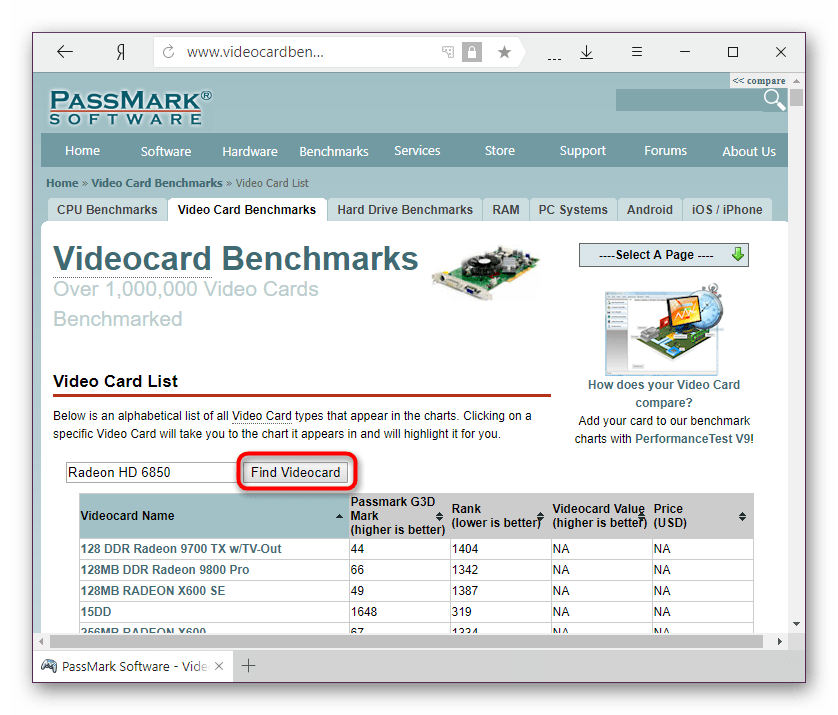
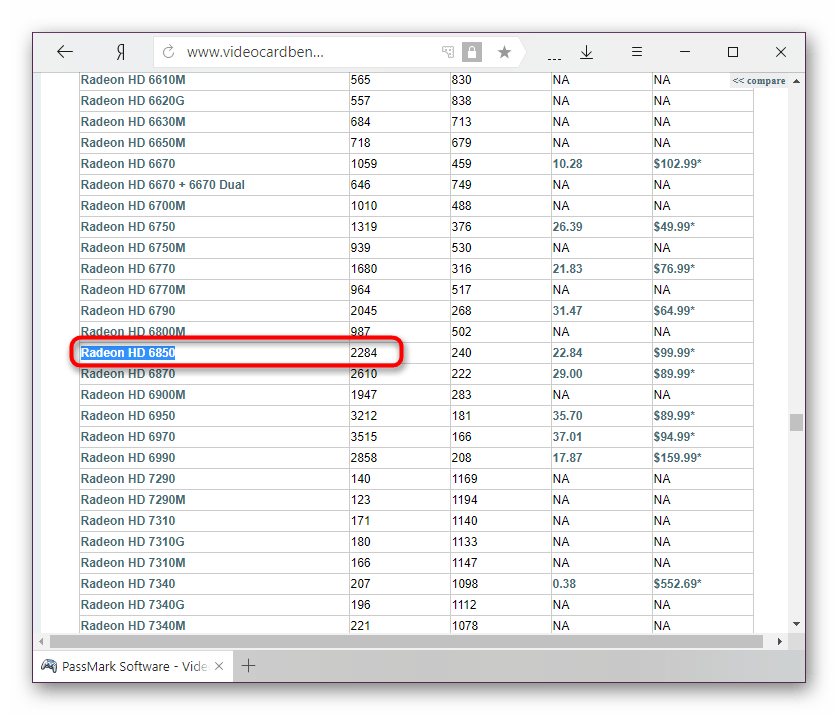
Конечно же, потребуется установленный видеодрайвер, который у вас, скорее всего, уже имеется. Если нет или вы давно не обновляли его, самое время это сделать, чтобы не возникало неполадок в работе БлюСтакс.
Читайте также: Установка драйверов на видеокарту
Жесткий диск
Минимальные требования: 4 ГБ свободного места.
Как вы уже понимаете, рекомендуемых требований тут нет — чем больше свободного места, тем лучше и даже 4 ГБ это самый минимум, часто некомфортный. Учитывайте, что чем больше вы устанавливаете приложений, тем больше начинает занимать места персональная папка пользователя. Для обеспечения наилучшего быстродействия разработчики предлагают инсталлировать программу на SSD, если такой имеется в ПК.
Читайте также: Как очистить жесткий диск от мусора в Windows
Дополнительно
Конечно же, потребуется стабильное интернет-соединение, так как многие приложения зависят от его наличия. К тому же необходима библиотека .NET Framework, которую, при ее отсутствии, БлюСтакс должен будет установить сам — вам главное согласиться с этим предложением при инсталляции программы.
Если вы получаете следующую ошибку, значит пытаетесь установить версию эмулятора, не предназначенную для разрядности своей Windows. Обычно так бывает, когда производится попытка инсталляции программы, скачанной откуда угодно, но не с официального сайта. Решение здесь очевидно.
Мы рассмотрели все необходимые характеристики для работы эмулятора BlueStacks. Если у вас совпало не все и что-то ниже минимальных значений, не расстраивайтесь, программа все равно должна работать, однако нельзя не отметить, что в ее работе могут возникнуть некоторые неполадки или даже сбои. Кроме того, не забывайте ее оптимизировать, настроив производительность после установки. Как это сделать, можете прочитать в другой нашей статье.
Подробнее: Настраиваем BlueStacks правильно
 Наша группа в TelegramПолезные советы и помощь
Наша группа в TelegramПолезные советы и помощь
 lumpics.ru
lumpics.ru
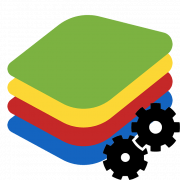


В игре танковый легон нет строений деревьев, голое поле а вместо них на земле пятна
на Pentium 2 потянет 3 4 стак?
4 gb ram Игры на блуестак не работают !!!
Я играю на офисном ноуте и у меня все что нужно есть и даже выше хотя ноут выдает что эта программа (BlueStaks) идет на мой acer прекрасно
Вообще я хотел сказать что ноут пишет что типа BlueStaks работать не будет хотя происходит обратное